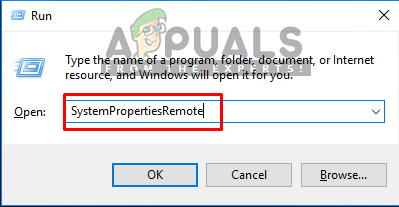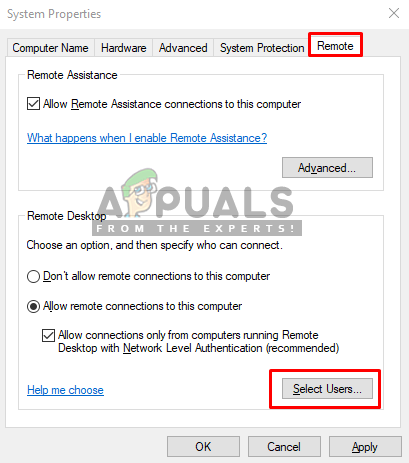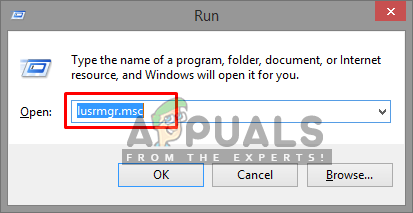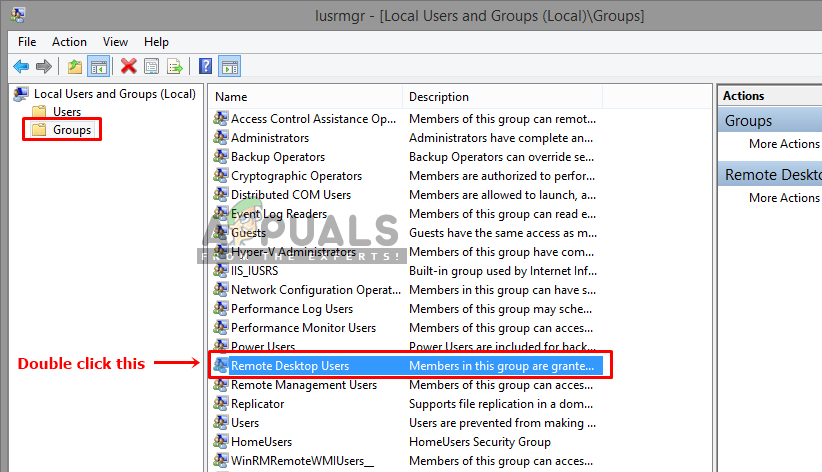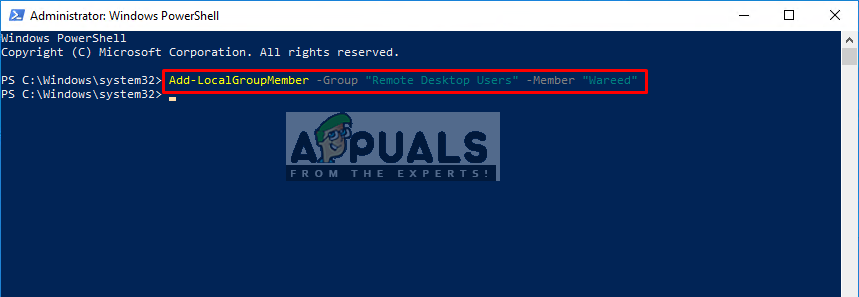آر ڈی پی کا مطلب ہے ریموٹ ڈیسک ٹاپ پروٹوکول ، جس سے صارف کو نیٹ ورک کنکشن پر گرافیکل انٹرفیس کنکشن کے ساتھ دوسرے کمپیوٹر سے رابطہ قائم کرنے کی سہولت ملتی ہے۔ اس نے مائیکرو سافٹ کے ذریعہ تیار کردہ ڈیٹا کو بات چیت کرنے کے اصول و رہنما اصول محفوظ کیے ہیں۔ اجازتوں کے لحاظ سے صارف منتظم کی حیثیت سے یا ایک معیاری صارف کی حیثیت سے رابطہ کرسکتے ہیں۔ معیاری صارف تک رسائی کو چالو کرنے کی بہت سی وجوہات ہوسکتی ہیں ، جیسے۔ ان کو کہیں سے بھی ریموٹ کمپیوٹر پر کام کرنے کی اجازت ، ایک معیاری صارف کی حیثیت سے مخصوص پروگراموں کے ل family کنبہ اور دوستوں تک رسائی فراہم کرنے لیکن کسی منتظم کے حقوق کے بغیر۔

معیاری صارف کی حیثیت سے لاگ ان ہونے پر غلطی کا پیغام
تاہم ، ونڈوز کے متعدد صارفین جب کمپیوٹر پر ایک معیاری اکاؤنٹ کے ذریعہ آر ڈی پی کی کوشش کرتے ہیں تو کنکشن سے انکار کی غلطی ہو رہی ہے۔ غلطی اس طرح کے پیغام کے ساتھ ظاہر ہوگی: “ کنکشن سے انکار کردیا گیا تھا کیونکہ صارف کا اکاؤنٹ ریموٹ لاگ ان کیلئے مجاز نہیں ہے ”۔ ایسا اس لئے ہوتا ہے کیونکہ آپ جس کمپیوٹر سے رابطہ قائم کرنے کی کوشش کر رہے ہیں اس میں دور دراز تک رسائی کے لئے معیاری اکاؤنٹ شامل نہیں کیا گیا ہے۔
ونڈوز 7 اور 10 میں معیاری صارف کی اجازت ہے
ریموٹ ڈیسک ٹاپ کنکشن ایپلی کیشن کا استعمال آپ کو اپنے ریموٹ آلہ سے اپنے ونڈوز کمپیوٹر سے رابطہ قائم کرنے اور اسے کنٹرول کرنے کی سہولت دیتا ہے۔ لیکن یہ آپشن بطور ڈیفالٹ آف ہے ، آپ کو پہلے اسے قابل بنانا ہوگا۔
ونڈوز 7 اور 10 میں ہمارے پاس کچھ مختلف طریقے ہیں جن کے ذریعہ ہم آر ڈی پی کے لئے معیاری صارفین کو شامل کرسکتے ہیں۔ آپ معیاری صارف کو شامل کرنے کے ل any کسی بھی طریقے کو آزما سکتے ہیں اور بعدازاں ریموٹ ڈیسک ٹاپ کنکشن کے ذریعے اس صارف نام میں لاگ ان کرکے اس تک رسائی حاصل کرسکتے ہیں۔
طریقہ 1: سسٹم کی خصوصیات میں معیاری صارف شامل کرنا (جیت 7 اور 10)
- پکڑو ونڈوز کی اور پریس R کھولنے کے لئے رن . اب ٹائپ کریں “ سسٹمپروپرٹیز ریموٹ 'ٹیکسٹ باکس میں اور کلک کریں ٹھیک ہے
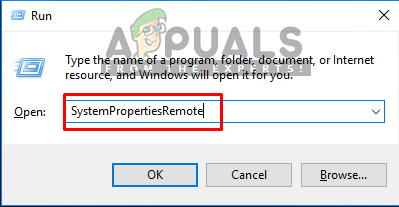
سسٹم پورپرٹیز ریموٹ کو چلانے اور ٹائپ کرنے کو کھولنا
- پاپ اپ ونڈو کے نچلے حصے میں ، آپ کو ' صارفین کو منتخب کریں ”، اسے کھولو
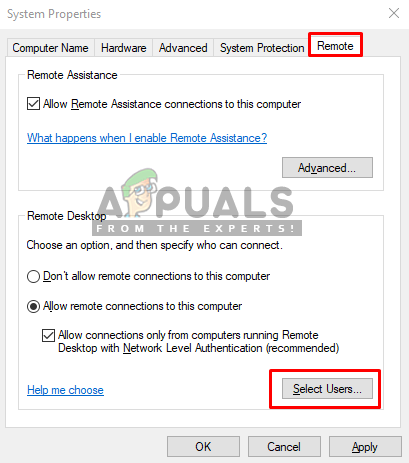
کلک صارف پر کلک کرنا
- پر کلک کریں ' شامل کریں 'اور صارف کا نام شامل کریں جس کی آپ اجازت دینا چاہتے ہیں اور' پر کلک کریں۔ نام چیک کریں ”نام کی تصدیق کرنے کے لئے

معیاری صارف کا نام شامل کرنا اور اس کی جانچ کرنا
- کلک کریں “ ٹھیک ہے 'تمام کھلی ونڈوز کے لئے اور ریموٹ ڈیسک ٹاپ کو بند کریں
- ابھی لاگ ان کریں صارف نام کے ساتھ جو آپ نے ترتیبات میں شامل کیا ہے اور وہ اب لاگ ان کرنے کے قابل ہو جائے گا۔
طریقہ 2: مقامی صارفین اور گروپوں میں معیاری صارف شامل کرنا (جیت 7 اور 10)
- اگر آپ پی سی میں بطور ایڈمنسٹریٹر لاگ ان ہیں تو کھولیں رن دبانے سے ( ونڈوز + آر ) بٹن پھر 'ٹائپ کریں lusrmgr.msc ”اس میں اور داخل کریں
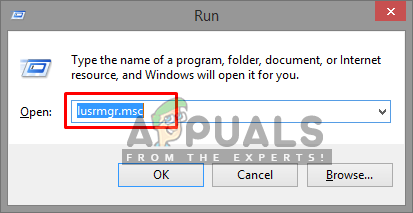
lusrmgr.msc رن کمانڈ کے ذریعہ کھولنا
- اب پر کلک کریں “ گروہ ”بائیں پینل میں
- فہرست میں ، 'پر ڈبل کلک کریں ریموٹ ڈیسک ٹاپ صارفین '
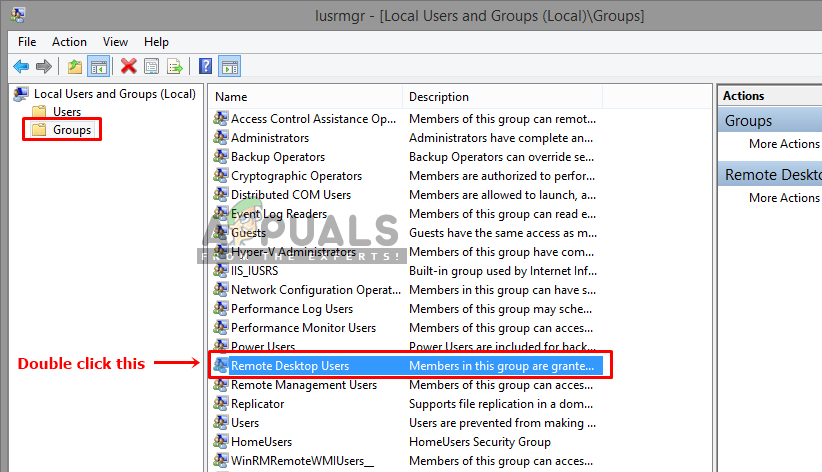
مقامی صارفین اور گروپ ونڈو
- کلک کریں “ شامل کریں 'ریموٹ ڈیسک ٹاپ صارفین کی خصوصیات میں سے ونڈو پر
- یہاں آپ کسی ٹیکسٹ باکس میں کسی بھی صارف کا نام ٹائپ کرسکتے ہیں جس کی آپ اجازت دینا چاہتے ہیں۔ نام چیک کریں '
نوٹ : چیک کا نام اس فہرست میں چیک کرے گا کہ آیا آپ کا صارف جو ٹائپ کرتا ہے وہ دستیاب ہے یا نہیں
دستیاب صارف نام کو چیک کیا جارہا ہے یا نہیں
- نام شامل کرنے کے بعد ' ٹھیک ہے 'اور ترتیبات کو محفوظ کریں
- اب آپ اس صارف کے ذریعہ آر ڈی سی پر لاگ ان کرسکتے ہیں
طریقہ 3: پاور شیل کا استعمال کرتے ہوئے معیاری صارف شامل کرنا (Win 10)
- تلاش کریں ونڈوز پاورشیل 'اور اسے' منتخب کرکے کھولیں۔ انتظامیہ کے طورپر چلانا '

بطور منتظم کے ساتھ پاورشیل کھولنا
- اب آپ کو درج ذیل کمانڈ کو ٹائپ کرنے کی ضرورت ہے اور داخل کریں :
مقامی گروپ گروپ - گروپ 'ریموٹ ڈیسک ٹاپ صارفین' -ممبر 'صارف'
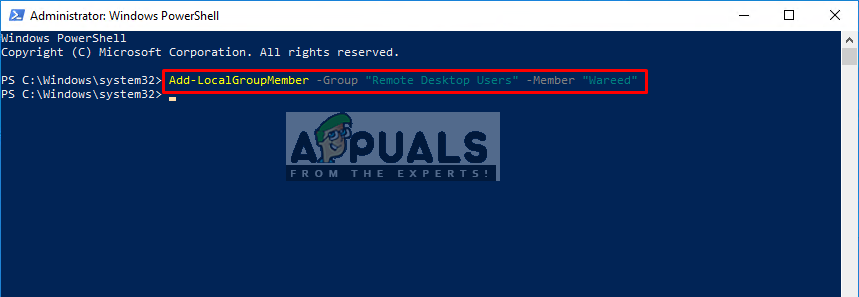
پاور شیل میں کمانڈ ٹائپ کرنا
نوٹ: صارف جو اکاؤنٹ شامل کررہے ہو اس کا صارف نام ہوگا۔
- دبانے کے بعد داخل کریں آپ پاورشیل کو بند کرسکتے ہیں اور شامل صارف کی حیثیت سے لاگ ان کرسکتے ہیں۔